為了避免不必要的干擾 進場前請先把防火牆關掉!!
控制台->新增移除程式->新增疑除WINDOWS元件->勾選 internet windows service (IIS)
 勾選 World Wide Web Service ->詳細資料
勾選 World Wide Web Service ->詳細資料
下載完後解壓縮在 以建立好的C:\PHP下
將 PHP 檔案解壓縮到 C:\php (解壓縮後此目錄下應是數個檔案夾)
將 php5ts.dll、libmysql.dll、php.ini-dist copy 到 C:\WINDOWS 將已 copy 到 C:\WINDOWS 的 php.ini-dist 更名為 php.ini
幾個步驟:
開啟 php.ini 找到 extension_dir = "./" 改成 extension_dir = "C:\php\ext"
找到 ;extension=php_mbstring.dll 改成 extension=php_mbstring.dll
找到 ;extension=php_mysql.dll 改成 extension=php_mysql.dll
找到 ;extension=php_mysqli.dll 改成 extension=php_mysqli.dll
找到 ;date.timezone = 改成 date.timezone = "Asia/Taipei" 將 php.ini 存檔後關閉
PART III 設定 IIS
為了確保使用IIS 要先設定以下一些東西(各種伺服器安裝PHP的指令不同 install.txt 可以參考)
控制台 > 系統管理工具 > Internet Information Services 本機電腦 > 網站 > 預設的網站 按右鍵選內容
出現右邊視窗
ISAPI 標籤業->新增-> name: PHP -> 瀏覽-> 如圖
確定後 ->主目錄標籤頁->設定->新增-> 在執行檔填入 C:\php\php5isapi.dll (或是按 [瀏覽] 找到這個檔案) 副檔名填入 .php 連按兩次 [確定] 如上圖~

最後步驟 讓連結至網站(http://site)時 Web伺服器會載入http://site/index.php
啟用此功能:
找到 [文件] 按 [新增]輸入 index.php,按 [確定]

按確定
測試:
在C:\Inetpub\wwwroot\下 新增文字檔 寫入
<?php
Phpinfo() ;
?>
存檔 檔名 testphp.php
開啟瀏覽器
有顯示VERSION 即成功
但是卻沒有載入mysqli 模組
解決方法….
法一: 我的電腦->檢視系統資訊->進階 標籤頁->環境變數->系統變數部分 雙點擊Path 加上;C:\WINDOWS 路徑(加在最前面) 這個路徑是以上所存放的ini libmysql 路徑,完成之後 重開機! (通常這步就可以了)
法二
測試 MYSQL語法 可否連到DB
寫一簡單PHP 程式 如下 放入wwwroot裡 ~ 開網頁連自己的IIS
連結成功
再來測試 mysqli 語法是否可行
try 去MYSQL 下載更新的 mysqli.dll 換過從php5X.zip裡面的
…1/1 電腦中毒了….
砍完毒 繼續TRY~

刪除前面的";"來取消註解
Reference:
碼上學會 PHP5&MySqL5 ISBN 978 986 6884 05 4
附錄A 12-2 row 20
Q&A:
IIS 無法開啟 "為預期的錯誤"
解決方式 : 關掉SKYPE ~ 因為SKYPE會開啟80 PORT ,IIS預設也是80PORT
避免衝突先關掉SKYPE 重啟IIS,再開啟SKYPE即可
PART III 資料庫伺服器安裝 (略)





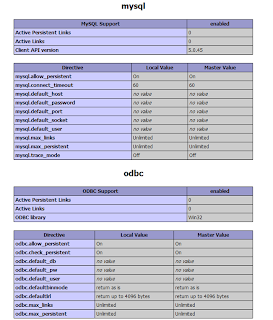









http://tw.php.net/get/php-5.2.6-win32-installer.msi/from/a/mirror
回覆刪除installer版